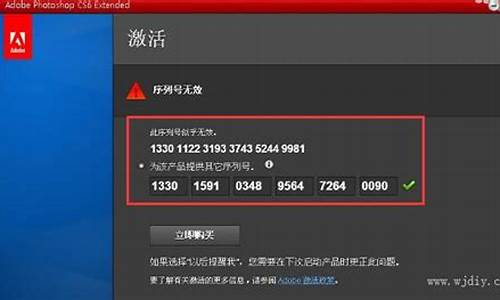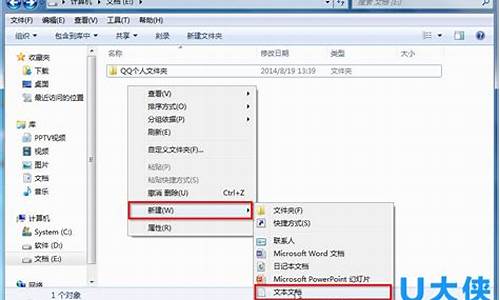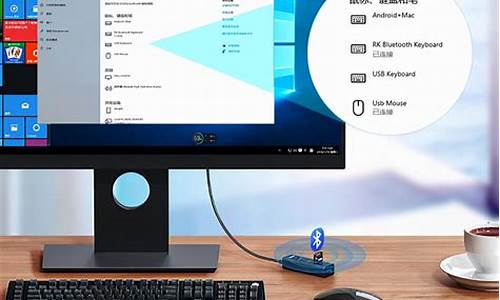您现在的位置是: 首页 > 软件安装 软件安装
进bios设置u盘启动顺序_进bios设置u盘启动顺序的方法
ysladmin 2024-06-10 人已围观
简介进bios设置u盘启动顺序_进bios设置u盘启动顺序的方法 对于进bios设置u盘启动顺序的问题,我有一些了解和研究,也可以向您推荐一些专业资料和研究成果
对于进bios设置u盘启动顺序的问题,我有一些了解和研究,也可以向您推荐一些专业资料和研究成果。希望这对您有所帮助。
1.win7怎么设置u盘为第一启动项win7bios设置u盘为第一启动项方法
2.怎么在电脑的BIOS里面设置启动顺序为USB盘优先?
3.BIOS中如何设置从U盘启动
4.电脑Bios中第一启动项调整成哪个是从U盘启动
5.台式电脑设置启动盘顺序的方法

win7怎么设置u盘为第一启动项win7bios设置u盘为第一启动项方法
win7系统怎么设置U盘为第一启动?电脑默认是从装有系统的硬盘启动,如果要用U盘装系统,需要bios修改U盘为第一启动项,由于电脑品牌众多,操作步骤各不相同,所以很多人对怎么设置U盘第一启动迷惑不解。下面小编跟大家介绍win7系统bios设置U盘启动为第一启动项的方法。
操作须知:
1、设置U盘启动分很多种:传统legacy机型设置、uefi新机型设置、uefi机型改legacy启动设置,win7机型一般是legacy模式
2、由于电脑品牌以及机型非常多,这边仅列举一部分电脑的设置方法,其他可参考相关教程的方法
相关教程:
legacyu盘启动安装系统步骤
联想g50笔记本设置U盘启动方法(联想机型无法按F2进BIOS,参考这个方法)
联想G40设置U盘启动方法(包含uefi和legacy设置)
所需工具
1、4G或更大容量U盘
2、制作启动U盘:
legacy模式:如何制作大白菜u盘启动盘
uefi模式:uefi启动u盘怎么制作
uefi/legacy双模式:wepe启动盘制作教程(支持大于4G镜像)
启动快捷键简单快速
1、在电脑上插入制作好的启动U盘,重启电脑时不停按F12或F11或Esc或F7等快捷键,下面是各种品牌主板、台式一体机的u盘启动热键一览表,根据不同的电脑品牌,选择对应的按键即可调出启动菜单选择界面,如果不支持,再看下面的bios设置;
2、弹出启动菜单选择框,一般会显示USB字样或U盘的名称,比如SandiskCruzerPop1.26或KingstonDataTravelerG21.00或GeneralUDisk5.00或USBHDD选项都是U盘启动项,其中带UEFI的是UEFI启动,不带UEFI的是legacy启动,选择你需要的U盘选项后按回车键。win7系统通常是legacy模式,我们只需要选择不带uefi的项回车。
BIOS设置U盘启动方法不同品牌电脑开机进BIOS界面方法
一、老主板CMOS设置u盘第一启动
1、在电脑上插入U盘,重启不停按Del或F2或F1或F10或esc等按键进入BIOS界面,
2、如果是以下这种界面,按↓方向键选择AdvancedBIOSFeatures回车;
3、按↓方向键选择HardDiskBootPriority回车;
4、选择USB-HDD按加减号或F5/F6或PageUP/PageDown,移动到第一位置,按F10回车重启即可U盘启动。
二、AptioSetupUtilitybios设置u盘第一启动
1、启动时不停按Del或F1或F2或Esc等进入BIOS,按→方向键切换到Boot或Startup,选择HardDriveBBSPriorities回车;
2、选择BootOption#1回车,选择U盘选项,如果要uefi安装,就选择uefi的项,按回车;
3、按ESC返回,再选择BootOption#1回车,选择U盘选项,回车,按F10保存重启,重启后就可以从U盘启动。
三、联想ThinkCentre一体机BIOS设置U盘第一启动
1、插入制作好的U盘启动盘,重启时不停按F12键调出启动项选择菜单;
2、选择USBHDD选项按回车即可,如果无法进入安装界面或没有USB选项,则选择“EnterSetup”进入BIOS;
3、按→方向键移动到Startup,选择StartupSequence,按回车进入;
4、进入启动项设置界面,选择USBHDD选项,按+/-调整到第1的位置;
5、如果USBHDD在底部的Excludedfrombootorder,则表示U盘项被BIOS排除;
6、选择USBHDD按F键锁定,在按X键移动到上部,再按+/-调整到首位;
7、之后按下F10保存设置,退出重启即可从u盘启动。
四、微星主板UEFIBIOS设置U盘第一启动
1、插入U盘启动盘,启动电脑过程中按F11快捷键选择U盘启动,或者按下Del键进入BIOS;
2、在BIOS右上角Language切换成中文,点击左侧的SETTINGS(设置);
3、选择“启动”,按回车键;
4、选择“1st开机装置”,按回车;
5、移动到识别的U盘启动盘,比如kingstondata,按回车确认;
6、这样开机启动项就是U盘,按F10保存修改,重启即可。
五、华擎主板BIOS设置U盘第一启动
1、插入启动U盘,开机按F2键进入BIOS,如果F2没反应,尝试F1或Delete键;
2、按→方向键移动Boot,选择HardDriveBBSPriorities回车;
3、选择BootOption#1回车,选择USB的U盘项,回车;
4、这样U盘就是第一启动项,按F10保存修改,重启即可U盘启动。
win7系统怎么设置U盘为第一启动项的方法就是这样子,设置U盘第一启动是用U盘安装系统的第一步,有需要的用户学习下上面的教程。
怎么在电脑的BIOS里面设置启动顺序为USB盘优先?
华硕X550笔记本开机后点击F2键进入BIOS界面后,可利用键盘的上下左右键进行移动设置USB启动项,具体步骤如下:1、按回车键选择项目,+/-更改设定值;
2、将界面移至"Boot"菜单,进入Boot Option #1的设定值,依需求设定第一优先启动设备,以下图为例,第一优先启动设备为U盘;
BIOS中如何设置从U盘启动
怎么在电脑的BIOS里面设置启动顺序为USB盘优先?
重启,按Del(或F2)进BIOS,找到Advanced Bios Features(高级BIOS参数设置)按回车进Advanced Bios Features(高级BIOS参数设置)界面。
First Boot Device 开机启动顺序1 。
Second Boot Device 开机启动顺序2。
Third Boot Device开机启动顺序3。
在 First Boot Device 开机启动顺序1 中,根据需要选择u *** -hdd、u *** -zip、u *** -cdrom等USB设备的启动选项。
PS;
我想告诉你,其实不要设置!可以在启动时按F12。然后出现一个列表,安向下键选折USB—HDD也可能是USB-ZIP。直接按Enter,然后就可以从U盘启动的。这样的好处是不改变BIOS设置,不会带来可怕的后果
怎么在BIOS中将启动顺序设置为CDROM优先AWARDBIOS设置光驱启动方法:
开机按DEL进入此界面,选第二项BIOS Features setup,回车。
设置Boot sequences项目,按PAGEUP或PAGEDOWN选择,设置为CDROM,C,A,即为启动顺序为光驱启动、硬盘、软驱。
按ESC键退出,按F10保存,选YES回车
-------------------------------------------------
PHOENIXBIOS设置光驱启动方法:
Phoenix主板BIOS设置界面,需要在开机狂按F2键。提示:不同主板略有不同,你可以在开机自检时看屏幕最下方的提示信息。
进入Boot菜单,可以进行启动顺序的设置。
可以在此设置光驱、硬盘等的启动顺序。选中后,通过按“-”或者“+”键,可以设置光驱项目上下移动,把它调整到最上一条即可让光驱优先启动。
按“+”键后,光驱设置为第一启动,这时可以按ESC键退出,按F10键,出现提示是否保存退出,选择“YES”,回车,退出后在光驱里放入系统光盘就可从光驱引导系统了。
因为BIOS的界面版本并非完全一样,所以这几个图和您的实际机器会稍有出入,但大致相同,可供广大 网友参考!另外,BIOS设置因主板生产厂家不同而不同,进入BIOS的快捷键也有所区别(有的是F2,有的是F10,开机时在屏幕底端有提示),一 般在BOOT标签下,BIOS设置时右边会有相关提示,可根据提示来做。
进入BIOS后切勿随便改动,这里面的东西都是相当重要的,如果改错可能会连系统 都进不去。
我们只需要改动计算机启动时的盘符顺序就可以了。
有的人不知道什么时候按DEL键,那就告诉你个笨办法,重启电脑就一直按好了。
10、设置顺序大体就按以下方法:
1.重启电脑,按Del键进入BIOS设置(如是笔记本,按F2进入BIOS)。
2.使用方向键选中 Advanced BIOS Features 。
3.回车进入BIOS设置页面。
4.通过方向键选中First Boot Device或(1st Boot Device)。
5.使用上下方向键选中 CDROM 。
6.按ESC返回BIOS设置界面。
7.使用方向键选中Save &Exit Setup 。
8.按 Y 键后回车,电脑自动重启。
有帮助请采纳下?
电脑开机后点击“Delete”键,进入BIOS设置状态,选择进入“Advanced BIOS Features”项里找到“First Boot Device”,将“First Boot Device”项设置为“CDROM”即可。按“ESC”键退出“Advanced BIOS Features”项的设置,选择“Save & Exit Setup”项,一般主板都支持回车,如不支持回车的用户可用“Page Up”和“Page Down”两个键来选择到CDROM即可。
如何设置BIOS中电脑设备优先启动顺序?
在主菜单中你可以选择不同的设置选项,按上下左右方向键来选择,按Enter键进入子菜单 选择选择其中的高级BIOS特征(advanced bios features)进入,下面的有
1st Boot Device
2nd Boot Device
3rd Boot Device
(第一启动设备/第二启动设备/第三启动设备)三项允许您设定BIOS载入操作系统的引导设备启动顺序, 设定值为:
Floppy 系统首先尝试从软盘驱动器引导
LS120 系统首先尝试从LS120引导
HDD-0 系统首先尝试从第一硬盘引导
SCSI 系统首先尝试从SCSI引导
CDROM 系统首先尝试从CD-ROM驱动器引导
HDD-1 系统首先尝试从第二硬盘引导
HDD-2 系统首先尝试从第三硬盘引导
HDD-3 系统首先尝试从第四硬盘引导
ZIP 系统首先尝试从ATAPI ZIP引导
LAN 系统首先尝试从网络引导
Disabled 禁用此次序
选CDROM 系统首先尝试从CD-ROM驱动器引导,设好按ESC退出 SAVE & EXIT SETUP
如何在电脑BIOS里设置启动顺序惠普笔记本电脑,可以在BIOS中选择启动顺序。
方法:开机时按F10键进入BIOS,打开SystemConfiguration,点击BootOptions,里面会有很多启动项,选择自己需要的启动项,保存后退出即可。
例如,如果想从光驱引导光盘启动,那么可以将CD-ROMBoot设置为Enable,然后点击BIOS中左边的File,然后SaveChangesAndExit,就可以从光驱引导光盘来安装系统了。
惠普4411s-425怎样设置BIOS里面系统的启动顺序为U盘优先4411S 里面BIOS的设置与现在一般流行的不同 进入BIOS设置界面 左侧的列表形式 通过光标TAB 进行切换 切换到启动项设置界面 (你需要先将U盘插好) 在这列表里 进行上下光标的移动选择目标之后 回车 然后也是光标进行移动 之后F10保存电脑重启 之后按F9 进行启动项的选择 你设置好了 就可以在F9界面进行第一顺位启动的选择了
怎样设置BIOS电脑启动顺序开机以后,当屏幕上出现有Del的字样时,按Del键进入BIOS设置。通过箭头键移动,选择Advanced Bios features.按“Page UP”或“Page Down”键并将First Boot Device(1 st Boot),设置为HDD-O,然后按F10,当你看到类似SAVE AND EXIT SETUP?(Y/N)[是否保存设置并退出]时,按Y键,电脑就可以从硬盘启动了。
再给楼主扩充一下,以后可以自己随意修改启动顺序:
设定值有:Enabled,Disabled。1st/2nd/3rd Boot Device(第一/第二/第三启动设备)此项允许您设定BIOS载入操作系统的引导设备启动顺序, 设定值为:
Floppy 系统首先尝试从软盘驱动器引导
LS120 系统首先尝试从LS120引导
HDD-0 系统首先尝试从第一硬盘引导
SCSI 系统首先尝试从SCSI引导
CDROM 系统首先尝试从CD-ROM驱动器引导
HDD-1 系统首先尝试从第二硬盘引导
HDD-2 系统首先尝试从第三硬盘引导
HDD-3 系统首先尝试从第四硬盘引导
ZIP 系统首先尝试从ATAPI ZIP引导
LAN 系统首先尝试从网络引导
Disabled 禁用此次序
怎样进入bios,设置优盘为电脑第一启动顺序重启后按DEL键啊,多按几下,进入bios,在里面就可以。还可以用bios驱动盘光盘进入啊!
电脑Bios中第一启动项调整成哪个是从U盘启动
摘要:u盘装机已经成为非常便捷流行的装机方式了,只需要一个U盘就可以随时进行系统安装。可是使用u盘装系统,通常都要进入bios设置u盘启动为优先启动项,有些小伙伴还不清楚怎样通过bios设置,现在小编就为大家介绍一下如何进入bios设置u盘启动。U盘装系统时BIOS中如何设置从U盘启动?
方法一:1、开启电脑,在电脑出现开机画面的时候连续按下“Esc”键进入BIOS设置;(部分电脑可能会是Delete、F2或F6)
2、进入BIOSFEATURESSETUP中,将Boot(启动顺序)设定为USB-HDD(或USB-FDD、USB-ZPI,USB-CD-ROM请与你制作的U盘工作模式对应),BIOS能识别接受的有:驱动程序(ZIP)/软盘(FDD)/光盘(CD-ROM)/还有硬盘(HDD);设定的方法是在该项上按PageUP或PageDown键来转换选项。
3、设定完毕后按“ESC”键,退回BIOS主界面,选择SaveandExit;(也可以按下F10保存退出)
4、将用制作好的u盘启动盘插入到电脑的usb接口处(若是台式电脑,建议将u盘插入到电脑主机后背的usb接口处,这样传输的性能会比较好),重启电脑,电脑就会自动进入到u启动的主界面了。
方法二:
1、进入bios界面设置,在该界面我们要进行几个重要的操作,所以我们要了解界面底部注明:键盘上的方向键进行光标移动;回车键表示“确定”;F10表示“保存并退出”:
2、进入bios界面后,将光标移动到“boot”,然后找到u盘的选项(不同的电脑显示有些不同,一般显示为u盘名称或以USB开头),小编这个界面上显示的是“removebledevice”,是可移动设备的意思:
3、我们要将“removebledevice”移动至最上面,才能设置u盘启动,按“+键”实现向上移动。
4、设置完成后,按下F10,在弹窗中选择“yes”,回车确定就可以了,然后在重启就能够实现从u盘启动了。
U盘启动模式
1、USB-HDD
硬盘仿真模式,DOS启动后显示C:盘,HPU盘格式化工具制作的U盘即采用此启动模式。此模式兼容性很高,但对于一些只支持USB-ZIP模式的电脑则无法启动。(推荐使用此种格式,这种格式普及率最高。)
2、USB-ZIP
大容量软盘仿真模式,DOS启动后显示A盘,FlashBoot制作的USB-ZIP启动U盘即采用此模式。此模式在一些比较老的电脑上是唯一可选的模式,但对大部分新电脑来说兼容性不好,特别是大容量U盘。
3、USB-HDD+
增强的USB-HDD模式,DOS启动后显示C:盘,兼容性极高。其缺点在于对仅支持USB-ZIP的电脑无法启动。
4、USB-ZIP+
增强的USB-ZIP模式,支持USB-HDD/USB-ZIP双模式启动(根据电脑的不同,有些BIOS在DOS启动后可能显示C:盘,有些BIOS在DOS启动后可能显示A:盘),从而达到很高的兼容性。其缺点在于有些支持USB-HDD的电脑会将此模式的U盘认为是USB-ZIP来启动,从而导致4GB以上大容量U盘的兼容性有所降低。
5、USB-CDROM
光盘仿真模式,DOS启动后可以不占盘符,兼容性一般。其优点在于可以像光盘一样进行XP/2003安装。制作时一般需要具体U盘型号/批号所对应的量产工具来制作,对于U3盘网上有通用的量产工具。
台式电脑设置启动盘顺序的方法
电脑Bios中第一启动项调整成哪个是从U盘启动
总的来讲,设定电脑从U盘启动一共有两种方法,第一种是进Bios然后设定U盘为第一启动项。第二种是利用某些电脑现成的启动项按键来选择U盘启动。下面分情况介绍:
方法一、利用按键选择U盘启动:一般的品牌机,例如联想电脑,无论桌上型电脑抑或笔记本,选择启动项的键都是F12,开机的时候按F12键会出现启动项选择介面,从中我们可以选择电脑从什么介质启动,一般可供选择的有光碟机、硬碟、网路、可移动磁碟(U盘)。如果对英文不是很了解无法确定各个选项代表什么,可以通过一个单词来快速选择U盘启动,也就是在出现的启动项列表里找到一项带USB字样的就可以了。
以上是以联想电脑为例,其余品牌机或者部分组装机也有按键选择启动项的功能,简单列举几种:
惠普笔记本:F9 ,戴尔:F12,有一部分组装机是F8,大体而言也就这么几种按键。有些电脑开机的时候在电脑萤幕下方会显示哪个键可以用来设定启动选项,有些电脑不显示,那就需要进BIOS将F12 的BOOT MENU 功能开启。还有一些电脑是没有热键选择启动项功能的,对于这种电脑只能通过下面的第二种方法来设定了。
方法二、这种方法没有统一的步骤,因为某些BIOS版本不同设定也不同,总的来说方法二也分两种:
一种是没有硬碟启动优先顺序“Hard Disk Boot Priority”选项的情况,直接在第一启动装置“First boot device”里面选择从U盘启动;
另一种是存在硬碟启动优先顺序“Hard Disk Boot Priority”选项的情况,必须在这里选择U盘为优先启动的装置,电脑是把U盘当作硬碟来使用的;然后,再在第一启动装置“First Boot Device”里面选择从硬碟“Hard Disk”或者从U盘启动。
有的主机板BIOS中,在“First Boot Device”里面没有U盘的“USB-HDD”、“USB-ZIP”之类的选项,我们选择“Hard Disk”就能启动电脑;而有的BIOS这里有U盘的“USB-HDD”、“USB-ZIP”之类的选项,我们既可以选择“Hard Disk”,也可以选择“USB-HDD”或“USB-ZIP”之类的选项,来启动电脑。
bois哪个是u盘启动项看不懂BIOS设定。就当学生吧。找主机板说明书吧。毕竟你自己也需要放下架子来学习学习了。不是说走出学校就不用学了。虚心求教是一个方面。自己去寻找答案是最基本的吧。
除错电脑启动项从u盘启动?在主机板BIOS设定
:udashi./jc/2.这是一个教程
你看看希望能帮到你
如何在主机板bios里面把U盘启动盘调整为第一启动项
第一种方法:
因各主机板不同,所以可能更改介面有所不同,有主机板说明书的,可以先参考说明书操作。
第二种方法:
1)开机时狂按DEL进入BIOS,不同的BIOS以及不同的版本介面都会不一样。
2)找到一个Advanced BIOS Features的选项
3)进去以后,找到First Boot Device(第一启动装置),这个名称基本上都是统一的,而且一般在比较靠前的位置。
4)找到这个选项后将后面的选项值改为HDD开头的即可就可以了(一般都是按PageUp或PageDown来选择,也可以直接按回车会出现一个选单,通过箭头选择)。
5)按下F10,并选 Y储存 ,回车,重启电脑,则第一启动选项就是u盘了。
为第一启动项 怎么设定电脑从u盘启动附B开机按F2/F10/F12/Delete(视主机板而定)进入BIOS,把第一启动项 的First Boot Device 的HardDeice改成USB并依次按F10—Y储存设定;
哪个是设定u盘第一启动项的用U盘启动电脑,可以不用进BIOS改变启动驱动器排序,将做好的启动U盘插入电脑,开机根据萤幕提示选择按键进启动选单选项(萤幕上方或下方会有提示,如提示BOOT F9,就是按F9键进启动选单选项,按键时不要一直按著,要点按。),进启动选单后,选择USB装置启动即可。若不能启动,可能有如下原因:1、做的启动盘不成功,是否成功要在其它电脑上验证能启动才行。2、制作的启动模式与电脑的BIOS不相容,可换另一种模式(USB-HDD或USB-ZIP)模式重新制作,USB-ZIP模式U盘容量最好不要大于2GB,否则启动效果不好。
华硕主机板应该是按F8进启动选单选项。
网咖电脑第一启动项,没有USB启动项,怎么用U盘启动用U盘启动启动的步骤:
1、开机按Del键(有的电脑为F1或F2)进入该BIOS设定介面;
2、选择高阶BIOS设定:Advanced BIOS Features;
3、高阶BIOS设定(Advanced BIOS Features)介面,首先选择硬碟启动优先顺序,Hard Disk Boot Priority;选择:使用小键盘上的加减号“+、-”来选择与移动装置,将U盘选择在最上面。然后,按ESC键退出
4、回到BIOS设定:Advanced BIOS Features的设定介面。
5、选择第一启动装置(First Boot Device):选择“USB-HDD”的选项
6、按F10储存并退出,计算机重启后变为U盘引导了。
提示:有些主机板在开机后直接按F12或F10可以直接选择用U盘启动,比如笔记本基本都可以用这种方式。
U盘启动是为了从U盘启动一些备份还原、PE作业系统等软体。现在大部分的电脑都支援U盘启动。在系统崩溃和快速安装系统时能起到很大的作用。
dell电脑BIOS设定了U盘启动单 please select boot device没有U盘启动项联想笔记本u深度一键u盘启动BIOS设定教程:
1、开启联想膝上型电脑,在出现开机logo时按F2进入bios设定介面,
2、接着使用上下方向键将游标移至Advanced选项,按回车键执行,在弹出的小视窗中使用上下方向键将游标移至SATA Mode Selection选项,将模式改成ahci按回车键确认选择,
3、再次使用上下方向键将游标移至Boot选项,此时就可以看到u *** 驱动u盘启动的选项了,调整启动优先顺序,按F10储存并退出
4、完成上述的所有操作后电脑便会从u盘启动并进入u深度的主选单介面。
三星电脑bios模式下哪个是u盘启动建议拍个
不同主机板说法不大一样
有的叫u *** -hdd 有的叫removable device 有的叫做优盘的型号
电脑怎么进bios设定u盘启动项电脑一键u盘启动bios设定教程
1、将已使用软体制作好的启动u盘插入电脑主机的u *** 插口(建议将u盘插入到主机箱后置的USB插口处,因为那样传输的效能比前置的要好),然后开机。
2、当看到开机画面时,连续按下快捷键F12;当连续按下快捷键F12后电脑会进入一个启动项选择的视窗!
① 硬碟启动;
② 光碟机(光碟)启动;
③ u *** 启动。
3、我们需要通过键盘上的上下(↑ ↓)方向键将游标移至u *** 启动项后按下回车键确认即可。
4、完成上述的所有操作后电脑便会从u盘启动并进入的主选单介面;
台式电脑设置启动盘顺序的方法是开机后按住del键,进入BIOS系统界面。 进入boot项选择顶部的boot项打开,这里面有一个带有数字的1、2的项目,用升降键选择1······按回车键,这时右侧会出现几个选择,其中就有USB、DVD、hard disk,每次只能选择一个,然后按一下F10键退出。
选择启动盘USB代表u盘系统盘,DVD代表光驱,hard disk代表硬盘。如果选择最一项disable就是禁止其他设备启动。
非常高兴能与大家分享这些有关“进bios设置u盘启动顺序”的信息。在今天的讨论中,我希望能帮助大家更全面地了解这个主题。感谢大家的参与和聆听,希望这些信息能对大家有所帮助。